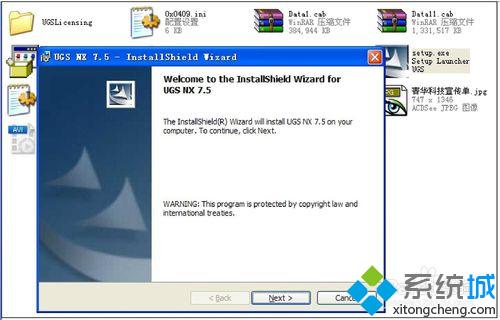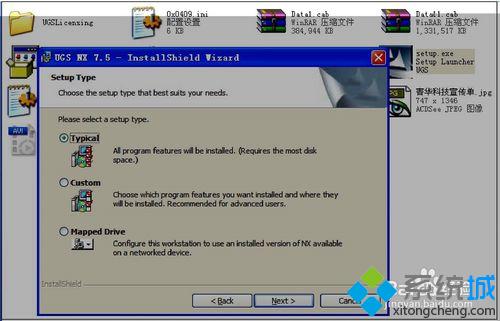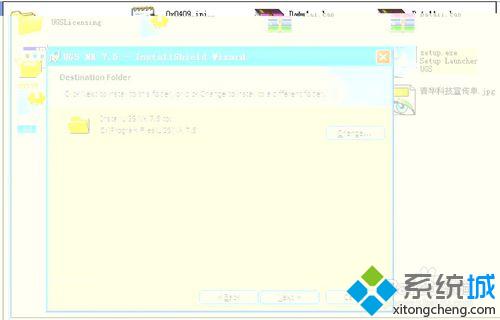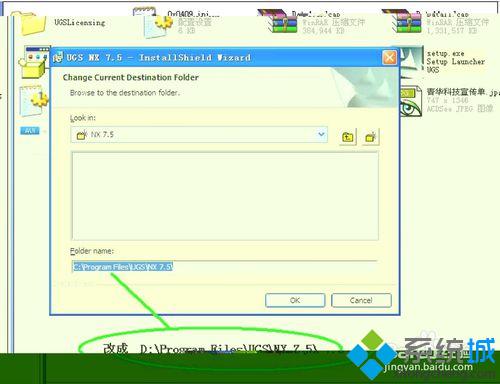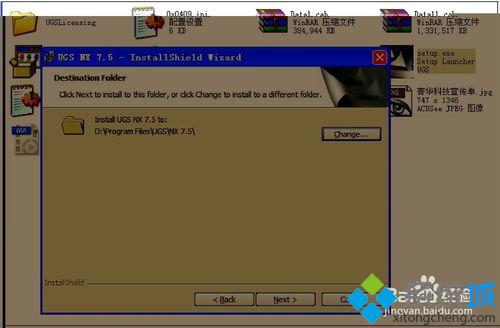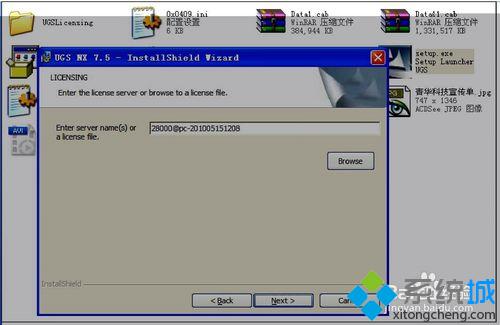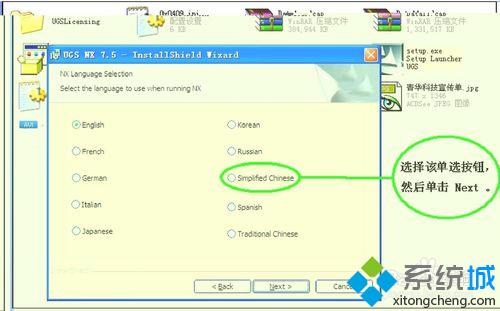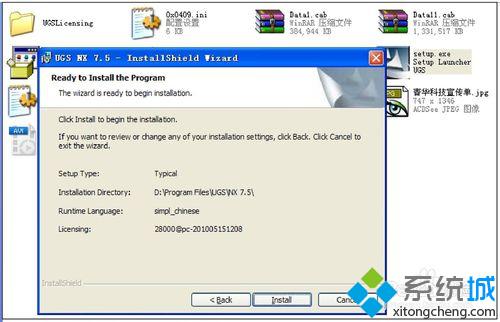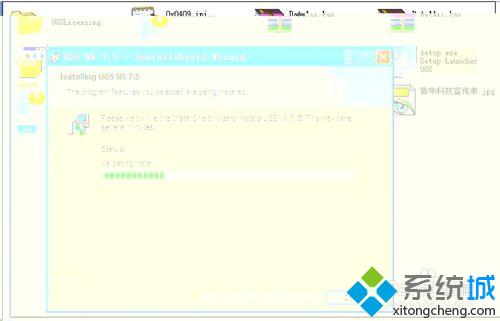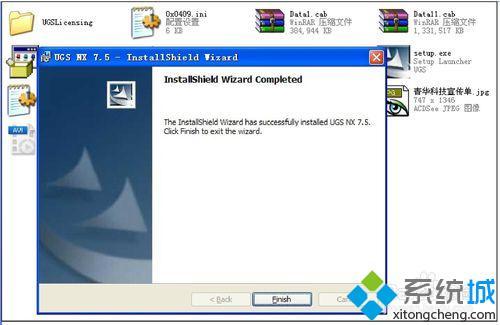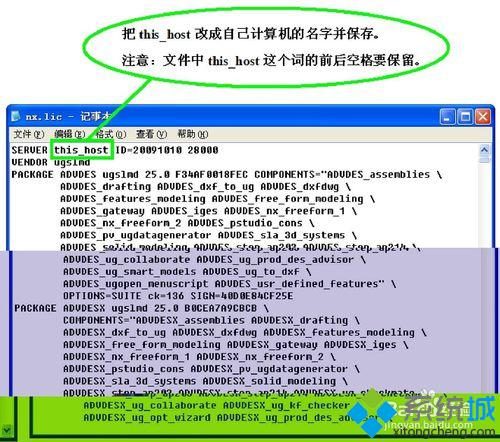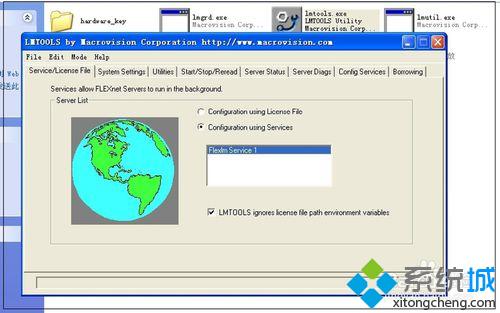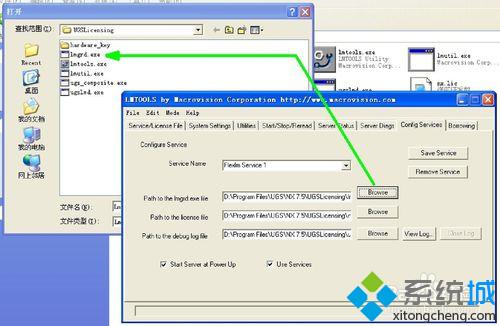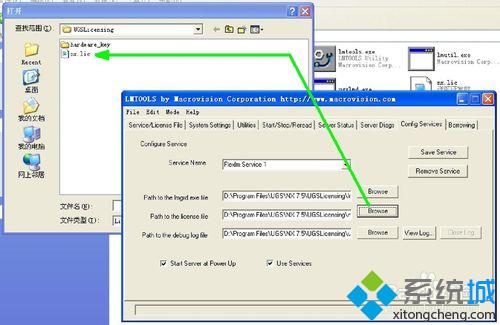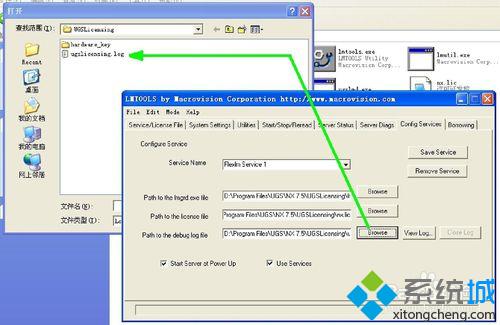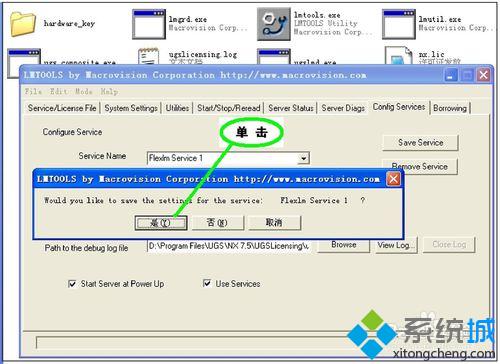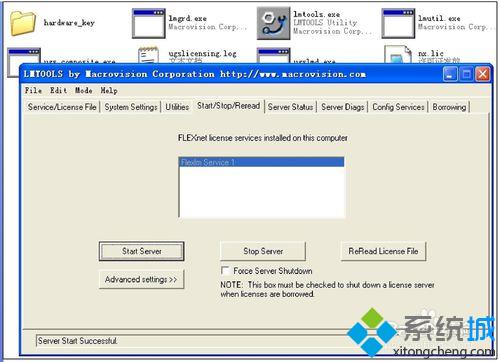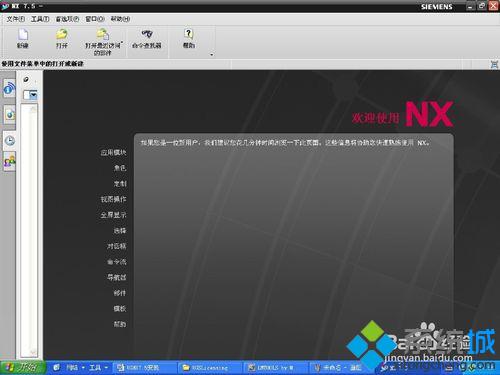win7系统安装ug7.5的详细步骤(图文)
时间:2023-03-01 05:07 来源:未知 作者:liumei 点击:载入中...次
ug7.5是Siemens PLM Software公司出品的一个产品工程解决方案,它为用户的产品设计及加工过程提供了数字化造型和验证手段,一些专业的设计人员会用到。那么在win7系统如何安装ug7.5?还是有很多电脑小白不太明白,针对此问题,下面教程和大家分享win7系统安装ug7.5的详细步骤。 具体方法如下: 1、解压 NX7.5.rar 文件后;
2、解压 nx-7.5.0.27-(no time limit)-crack.rar 文件;
3、把以上两个文件解压后,首先把 UGSLicensing 文件夹内的 NX75licensing.lic 删掉,把 nx.lic复制到 UGSLicensing 文件夹内。2).接下来直接双击 setup.exe,得到如下,单击 Next;
4、单击下图中的 Next;
5、单击下图中的 Change...以修改安装盘;
6、将下图中的 C:\Program Files\UGS\NX 7.5\ 修改成 D:\Program Files\UGS\NX7.5\ 后,单击 OK;
7、单击下图中的 Next;
8、直接单击下图中的 Next;
9、选择下图中的 Simplified Chinese 单选按钮,然后单击 Next;
10、单击下图中的 Install;
11、接下来一直等待下图的安装,直到其安装完成(这个过程可能需要 10 到 20 分钟左右);
12、单击下图中的 Finish;
13、接下来重新启动计算机,然后复制 UGSLicensing 文件夹到安装目录,D:\ProgramFiles\UGS\NX 7.5 文件内; 14、进行“UGS”文件的替换(破解),一定要分别进入每个文件夹,按相对应的路径进行替换,不要图省事把四个文件夹直接复制粘贴)。即:把 nx-7.5.0.27-(no time limit)-crack.rar 解压后得到的 UGS 文件夹内的各文件按照其在该 UGS 文件夹中的路径分别复制到安装目录相应路径的文件夹中,例如:ugs_common.dll在 nx-7.5.0.27-(no time limit)-crack.rar 解压后所得到的 UGS 文件夹中的位置是 UGS\NX7.5\NXCAE_EXTRAS\tmg\com,所以我们必须把该 ugs_common.dll 复制到 D:\Program Files\UGS\NX7.5\NXCAE_EXTRAS\tmg\com 内,其它几个文件也用同样的方法做即可。注意:这一步一定要小心一点,非常容易漏掉或出错 15、打开 D:\Program Files\UGS\NX 7.5\UGSLicensing 文件夹,用记事本打开 nx.lic 文件。将第一行中的 this_host 改成自己电脑的名字并保存。方法:右键点击我的电脑--属性--计算机名--完整的计算机名称。如我的电脑名称为 PC-201005151208,修改后本行为 SERVER PC-201005151208 ID=20091010 28000 (注意电脑名不可有中文名称);
16、进入 D:\Program Files\UGS\NX 7.5\UGSLicensing 文件夹,运行(即双击)其内的 lmtoos.exe工具,得到如下图。16).选择上图中的【config services】选项卡,将选择框内的内容通过单击【br;
17、选择上图中的【config services】选项卡,将选择框内的内容通过单击【browse】按钮,进行更改,选择 UG7.0\UGFLEXLM 里的相应文件,分别为 Lmgrd.exe、nx.lic 和 ugslicensing.log,完成后单击右上角的 Save service 按钮;
18、切换到 star/stop/Reread 选项卡,分别单击其下部的三个按钮,顺序是从右到左,reread,,,,,stop,,,star...。接着又从右到左再依次单击一轮即可;
19、到这里,UG 就全部安装完成,可以打开了。
以上教程就是win7系统安装ug7.5的详细步骤,虽然步骤很多,但是只要参考教程一步一步进行设置,安装起来还是简单的,有需要的小伙伴不要犹豫了。 (责任编辑:ku987小孩) |